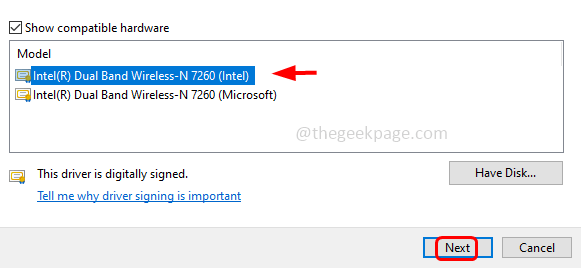До овог проблема може доћи ако ваш рачунар није опремљен за покретање Фусион 360
- Аутодрав Фусион 360 је софтвер за више платформи који ради углавном на мацОС-у и било којој верзији Мицрософт Виндовс-а осим Виндовс-а 7.
- Проблеми са мрежном везом и компатибилношћу хардвера могу довести до тога да Фусион 360 не реагује или се сруши током покретања на Виндовс уређајима.
- Покретање низа за деинсталацију ће уклонити сваку компоненту софтвера на рачунару, што ће помоћи при поновној инсталацији.
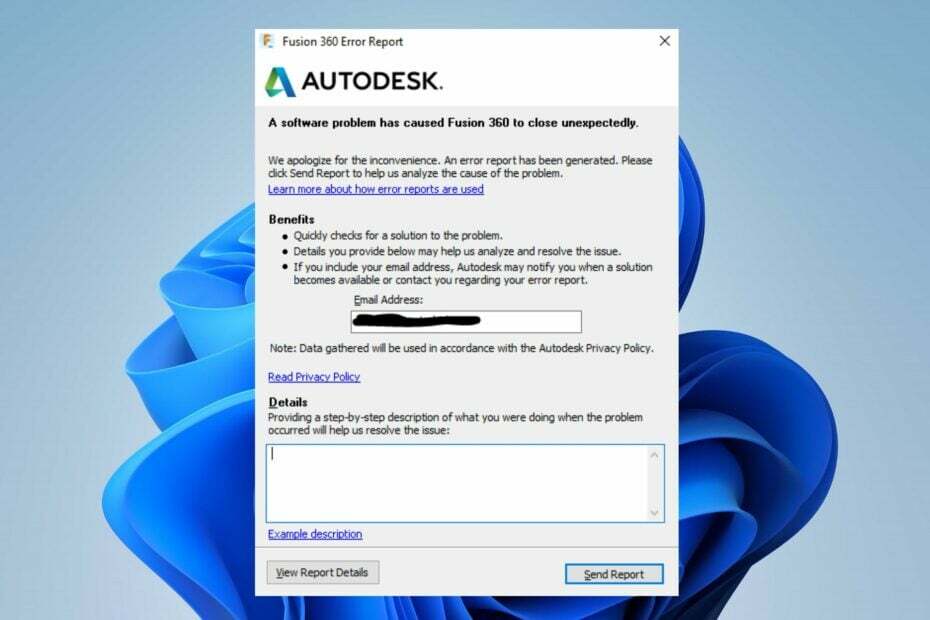
Фусион 360 је софтвер за 3Д моделирање заснован на облаку, ЦАД, ЦАМ, ЦАЕ и ПЦБ. Својим корисницима нуди услуге професионалног дизајна и производње производа.
Платформа има много корисника широм света, али већина наших читалаца се жали да се Фусион 360 руши на Виндовс 11.
Да ли Фусион 360 ради на Виндовс 11?
Фусион 360 је софтвер за више платформи подржан само на мацОС 11 и 12 и било којој верзији Мицрософт Виндовс-а осим Виндовс-а 7. Дакле, ради на Виндовс 11 без икаквих проблема са захтевима.
Међутим, то је тема за забринутост јер се многи корисници жале на то колико је Фусион 360 лош на Виндовс 11. Овај проблем изазива радозналост у вези са софтвером који подржава Виндовс 11.
Зашто се Фусион 360 руши при покретању?
Фусион 360 не реагује при покретању или пада на Виндовс 11 може се појавити из много разлога. Неки вероватни узроци су:
- Проблеми са мрежним повезивањем – Проблеми са локалном мрежом може спречити платформу да се повеже са серверима, што резултира тиме да софтвер не реагује или се руши.
- Хардверска ограничења – Као и свака друга апликација, Фусион 360 има системске захтеве и ако они нису испуњени, Фусион 360 може да се сруши при покретању или да се замрзне.
- Интерференција антивирусног софтвера - Ако Заштитни зид Виндовс заштитника блокира везу или други антивирусни програми треће стране идентификују апликацију као претњу, Фусион 360 неће радити на Виндовс 11.
Други фактори као што су додатак ЈоинерЦАД, цурење меморије или неисправни инсталирани РАМ чипови такође могу изазвати проблем. Ипак, показаћемо вам како да то поправите.
Шта могу да урадим ако Фусион 360 настави да се руши на Виндовс 11?
Пре него што наставите са било којим напредним корацима, покушајте следеће прелиминарне провере:
- Укључите свој мрежни рутер.
- Искључите позадинске апликације ради на вашем рачунару.
- Привремено онемогућите антивирусни софтвер на рачунару.
- Поново покрените Виндовс у безбедном режиму и проверите да ли проблем и даље постоји.
- Проверите да ли систем испуњава Системски захтеви за Аутодеск Фусион 360:
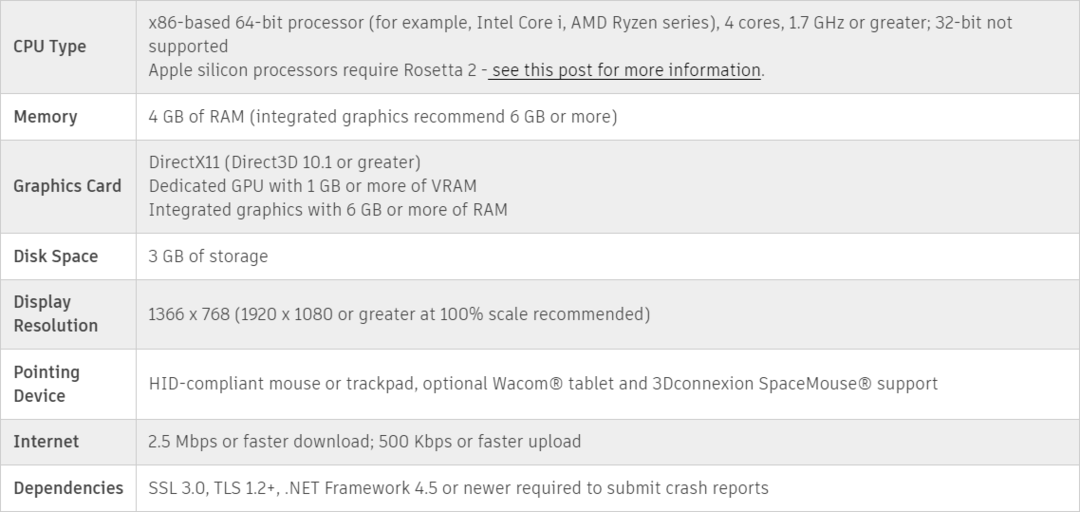
Ако све ове прелиминарне методе нису решиле проблем, почнимо да спроводимо решења у наставку.
1. Ажурирајте свој графички драјвер
- Притисните Виндовс + Р тастере за отварање Трцати оквир за дијалог, тип девмгмт.мсц, и кликните У реду.
- Кликните Дисплаи Адаптерс, додирните управљачки програм у падајућем менију и кликните на Ажурирати драјвер опција.

- Изабрати Аутоматски тражи драјвере опција.
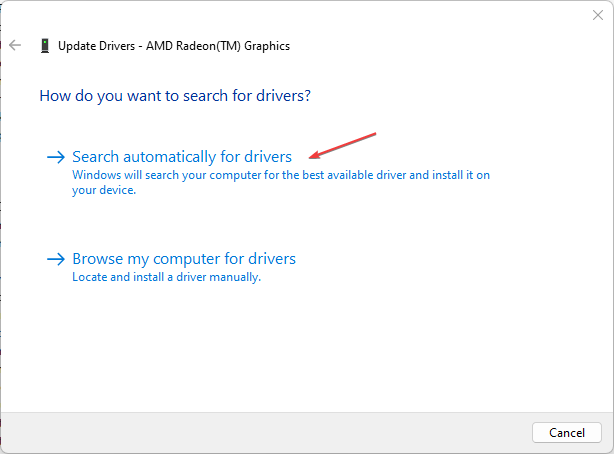
- Поново покрените рачунар и проверите да ли проблем и даље постоји.
Ажурирање графичког драјвера ће поправити грешке и проблеме са компатибилношћу хардвера и инсталираће најновије функције за побољшање перформанси ваше апликације.
- Преузмите и инсталирајте апликацију Оутбите Дривер Упдатер.
- Покрените софтвер и сачекајте да апликација открије све некомпатибилне драјвере.
- Сада ће вам показати листу свих неисправних драјвера за које треба да изаберете оне ажурирање или Игнорирај.

- Кликните на Ажурирајте и примените изабрано да преузмете и инсталирате најновије верзије.
- Поново покрените рачунар да бисте осигурали примењене промене.

ОутБите
Одржавајте свој ГПУ у беспрекорном стању без бриге о могућим проблемима са драјверима.Прочитајте наш детаљан чланак о ажурирање графичких драјвера на Виндовс 11 ако имате било каквих проблема.
2. Потпуно деинсталирајте Аутодеск Фусион 360 преко Стринг са Рун
- Притисните Виндовс + Р тастере за отварање Трцати Дијалог.
- Копирајте и налепите доњи низ за деинсталацију у дијалог Покрени, а затим кликните У реду:
"wscript.exe" "C:\Users\VMS\AppData\Local\Autodesk\webdeploy\meta\uninstall.wsf" -a "73e72ada57b7480280f7a6f4a289729f" -p uninstall -s production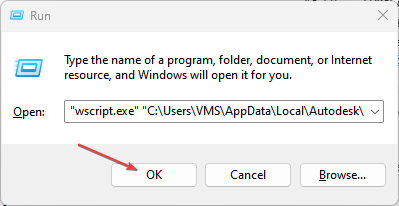
- Пратите упутства на екрану да бисте довршили процес деинсталације.
- Поново инсталирајте Фусион 360 на рачунару и проверите да ли проблем и даље постоји.
Деинсталирање Аутодрав Фусион 360 покретањем команде стринг помаже да се обрише софтвер и дозволи инсталација нове верзије. Ефикаснији је од савремених метода деинсталирања апликација и програма.
- Можете пронаћи старе Виндовс 7 иконе у Виндовс 11 Филе Екплорер-у
- 8 начина да поправите ДХЦП није омогућен за Ви-Фи
- 0к80070661: Како да поправите ову грешку Виндовс Упдате
- Како се пребацити на Виндовс 11 у облаку помоћу Виндовс 365 Свитцх?
3. Проверите да ли имате најновију верзију апликације
Ово решење се може извести само ако можете да покренете апликацију у оперативном систему Виндовс 11.
- Покрените Фусион 360 и кликните на ? (знак питања) у горњем десном углу Фусион 360.
- Изаберите О и скините број верзије Фусион 360 наведен испод доњег левог угла искачућег прозора.
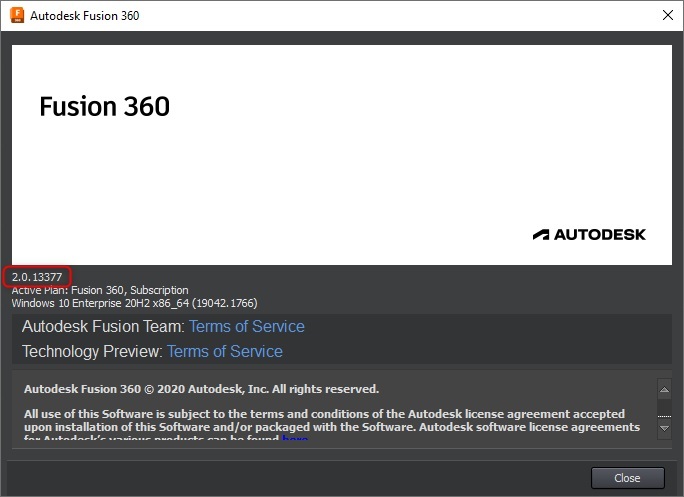
- Затворите искачуће прозоре, кликните на ? поново икону и изаберите Шта је ново?
- Ово ће отворити Фусион 360 блог Шта је ново где ћете видети најновију верзију софтвера.
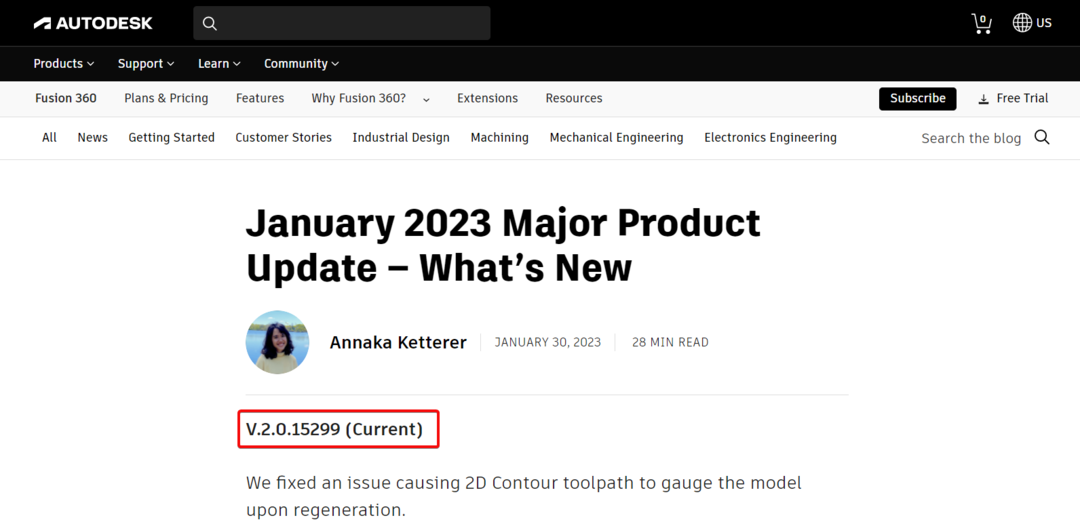
- Ако немате најновију верзију, ажурирајте софтвер.
4. Извршите графичку дијагностику
- Покрените Фусион 360 и кликните на ? (Помоћ) у горњем десном углу Фусион 360.
- Сада, бирај Подршка и дијагностика и изаберите Грапхицс Диагностицс.

- Ово ће тестирати да ли се графичка картица правилно користи са апликацијом.
Даље, наши читаоци могу бити заинтересовани за најбоље крзнонсофтверски алати за дизајн итуре за преузимање за Виндовс ПЦ. Такође, можете прочитати о најбољи софтвер за 3Д штампач Ендер за преузимање на вашем рачунару.
Поред тога, имамо детаљан водич о најбољи софтвер за моделирање тврдих површина за графичке дизајнере.
У закључку, ако имате додатних питања или сугестија или ако Фусион 360 настави да се руши на вашем Виндовс 11 након овога, љубазно коментаришите испод.